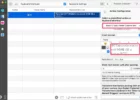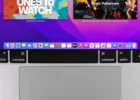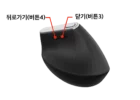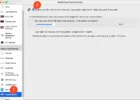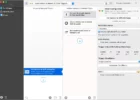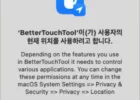Better Touch Tool(BTT)에서 오른쪽으로 스페이스 이동이 안 될 때
맥에서 터치 제스처로 할 수 있는 스페이스 이동, 미션컨트롤, 앱 엑스포제를 BTT를 이용하면 마우스 제스처로 할 수 있다. 그런데 오늘 갑자기 오른쪽으로 스페이스 이동이 안 된다. 해결방법을 찾았다!
맥에서 마우스로 스페이스 이동, 미션컨트롤, 앱 익스포제 기능 사용
맥에서 터치패드로 스페이스 이동, 미션컨트롤, 앱 엑스포제를 할 수 있다.
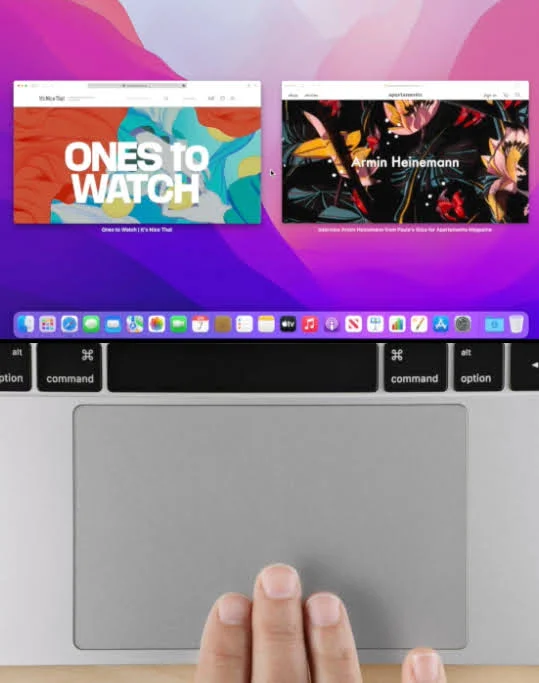
마우스를 사용하고 있을 마우스에서 손을 떼지 않고 마우스 제스처로 할 수 있게 BTT를 설정했다.
BTT에서 오른쪽으로 스페이스 이동이 안 되었다
오늘 갑자기 BTT 로 설정한 마우스 제스처로 오른쪽으로 스페이스 이동이 안 되었다.
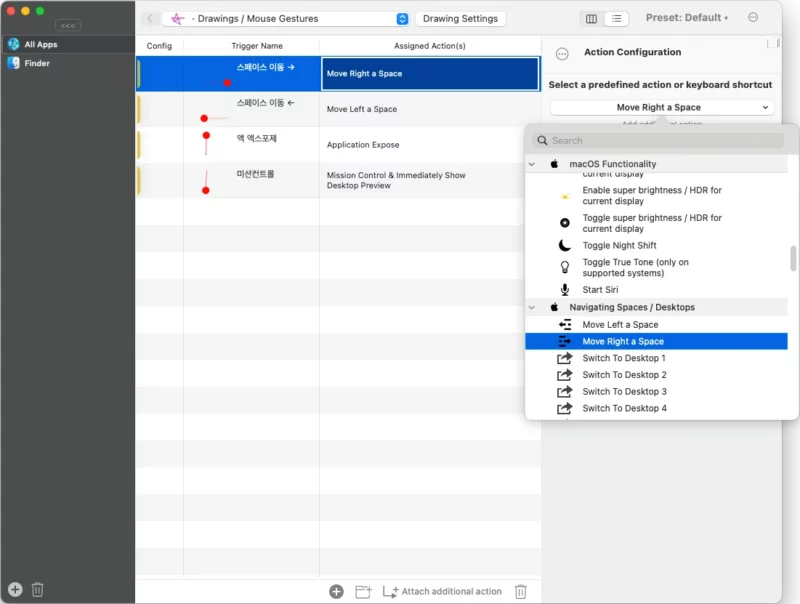
왼쪽으로 스페이스 이동은 동작한다.
그냥 시스템 설정의 핫키로 해봤는데 안 된다.
시스템 설정의 키보드 단축키를 기본값으로 변경하면? 안 되었다
BTT를 재실행하면? 안 되었다.
맥북을 재부팅하면? 안 되었다.
BTT에서 오른쪽 스페이스 이동이 안 되는 원인은?
BTT 커뮤니티 “Move right a space” action moves left instead 에서 원인을 찾았다.
BTT 개발자가 댓글을 달았는데, 시스템 설정의 단축키에 문제가 있어서란다. 어쩐지 단축키로도 스페이스 이동이 안되더라.
시스템 설정 => 키보드 => 키보드 단축키 => 미션 컨트롤 => 미션 컨트롤에 정의된 단축키에 문제가 있는 것일 수 있습니다.
(BTT는 이를 사용하여 공백을 전환합니다.)
Possibly something is wrong with the shortcuts defined in System Settings => Keyboard => Keyboard Shortcuts => Mission Control => Mission Control
(BTT uses these to switch the spaces)
출처: BTT 커뮤니티
해결 방법을 찾았다.
키보드 단축키를 기본값으로 재설정했지만 문제가 즉시 해결되지는 않았습니다. 하지만 터미널에서 Dock을 종료하면 문제가 해결되었으므로 다른 사용자도 같은 문제를 겪고 있다면 OS(또는 적어도 Dock)를 다시 시작해야 할 수도 있습니다.
I reset the keyboard shortcuts to default, but this did not fix the problem immediately. However, running
killall Dockfrom the terminal then solved the problem – so if anyone else is experiencing the same issue, a restart of the OS (or at least the Dock) might be required.
BTT에서 오른쪽 스페이스 이동이 안 되는 문제 해결하기
BTT에서 오른쪽 스페이스 이동이 안 되는 문제를 해결하는 방법은 다음과 같다.
1.시스템 설정 > 키보드 > 키보드 단축키를 클릭한다.
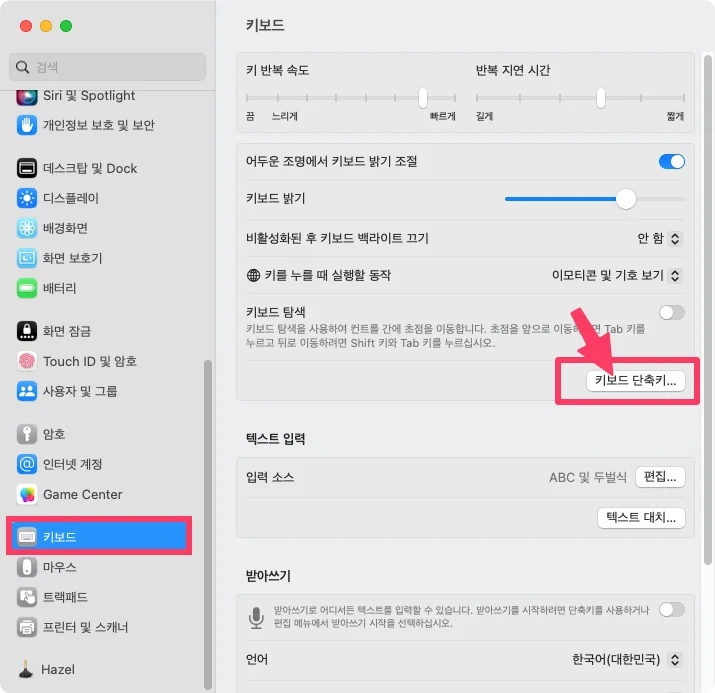
2. 미션컨트롤에서 ‘기본값으로 복원’을 클릭하고, ‘완료’ 버튼을 클릭한다.
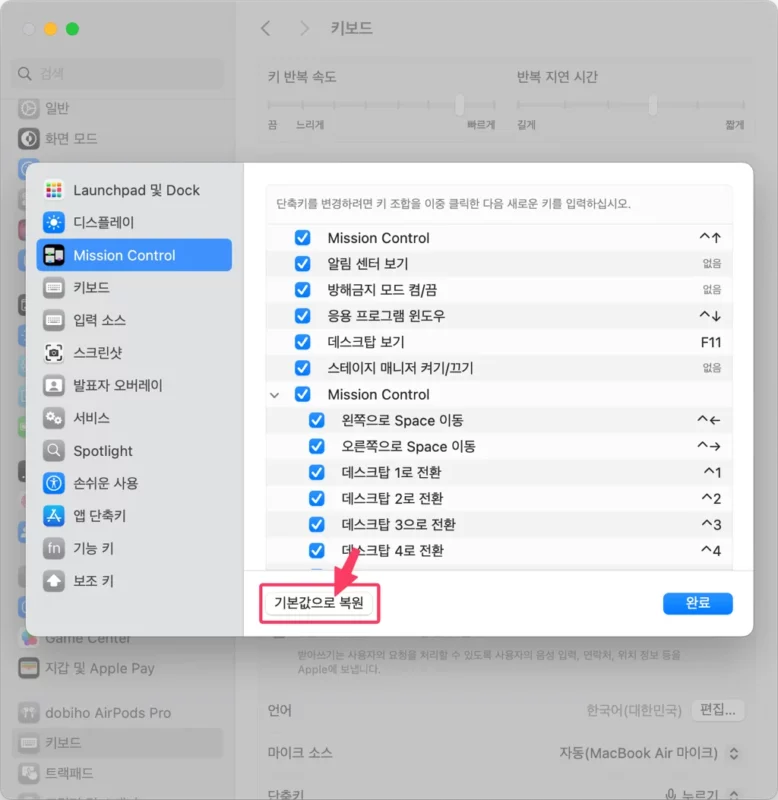
3. 터미널앱을 연다.
4. 터미널에 아래 명령어를 입력해서 엔터키를 친다.
killall Dock
마치며
BTT 의 문제가 아니라 맥 시스템의 단축키의 문제였다.
이제 맥 시스템의 단축키가 제대로 동작하고, BTT 에서 설정한 마우스 제스처로 오른쪽으로 스페이스 이동이 동작했다.
제휴 링크로 구매 시 제휴마케팅 활동의 일환으로 일정액의 수수료를 지급받아 콘텐츠를 제작하는데 큰 도움이 됩니다.
도움이 되셨다면, 댓글이나 소중한 커피 한 잔 부탁드려도 될까요?

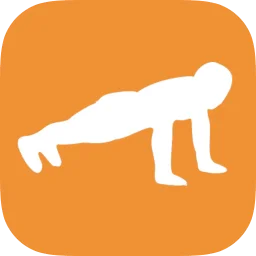

팔굽혀펴기 자동측정 및 음성카운트, 다양한 방식의 푸쉬업측정 및 푸쉬업속도 분석, 경찰공무원,군체력검정, 사관학교, 학생건강체력평가(팝스) 등 각종 체력시험 준비시 측졍만 하면 점수나 등급이 자동으로 계산